在日常使用电脑的过程中,我们可能会遇到各种故障,如系统崩溃、病毒感染等。而制作一个U盘PE启动盘可以帮助我们解决这些问题,同时还能提供一些实用的工具和...
2025-03-25 286 盘启动盘
在安装或重装操作系统时,使用U盘作为启动盘能够极大地方便我们的操作。本文将详细介绍如何制作一个U盘启动盘,并使用它来安装Win7系统。通过本文的指导,您将可以轻松地安装您自己的Win7系统。
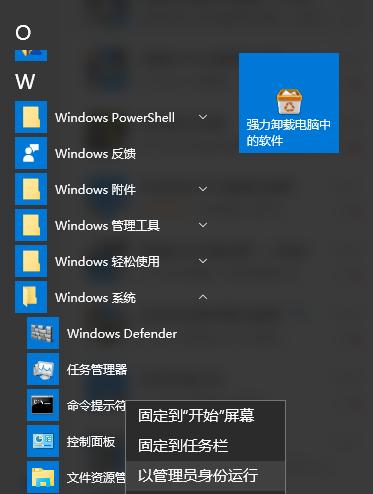
准备工作——获取安装文件和软件
1.在官方渠道下载Win7系统镜像文件,并确保其完整性和正确性。
2.下载并安装一个可靠的U盘启动制作工具,例如Rufus工具,以帮助我们将U盘制作成启动盘。

插入U盘并进行格式化
3.将准备好的U盘插入计算机的USB接口中,并确保其正常连接。
4.打开计算机资源管理器,找到U盘所在的磁盘,并右键点击选择“格式化”选项。
5.在格式化选项中选择“FAT32”文件系统,并进行格式化操作。
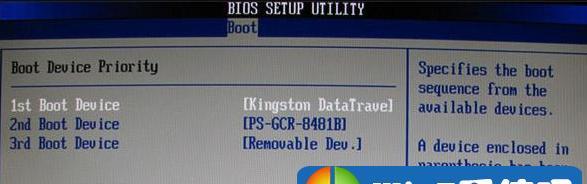
使用Rufus制作U盘启动盘
6.打开已经安装好的Rufus工具,并在工具界面中选择正确的U盘设备。
7.在“启动选择”选项中,点击“选择”按钮,并浏览到您下载好的Win7系统镜像文件。
8.确保其他选项都设置正确后,点击“开始”按钮来开始制作U盘启动盘的过程。
设置计算机启动顺序
9.在电脑关机的状态下,插入制作好的U盘启动盘,并按下电源键开机。
10.进入计算机的BIOS设置,通常是通过按下Del或F2键来进入。
11.在BIOS设置中,找到“Boot”或“启动顺序”选项,并将U盘设备调整到第一启动选项的位置上。
12.保存设置并退出BIOS。
开始安装Win7系统
13.计算机重新启动后,会自动进入U盘启动盘,并显示安装界面。
14.按照界面上的指示进行Win7系统的安装过程,包括选择语言、接受许可协议、选择安装位置等步骤。
15.完成安装步骤后,系统将重启并进入全新安装好的Win7系统。
通过本文所介绍的步骤,您可以轻松地制作一个U盘启动盘,并使用它来安装Win7系统。在整个过程中,请务必保证您的U盘和Win7系统镜像文件的正确性,并遵循操作步骤进行操作。希望本文能为您安装Win7系统提供一些帮助和指导。
标签: 盘启动盘
相关文章
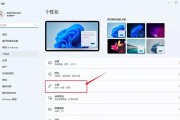
在日常使用电脑的过程中,我们可能会遇到各种故障,如系统崩溃、病毒感染等。而制作一个U盘PE启动盘可以帮助我们解决这些问题,同时还能提供一些实用的工具和...
2025-03-25 286 盘启动盘
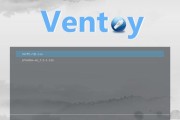
在进行电脑系统重装或安装新系统时,使用U盘启动盘是一种快速、方便的方法。本教程将向你介绍如何制作U盘启动盘,并进行系统安装。选择合适的U盘...
2025-01-30 332 盘启动盘

在使用惠普电脑的过程中,有时候我们可能会遇到系统崩溃、病毒感染等问题,需要重新安装系统。而使用U盘启动盘重装惠普系统是一种快速、便捷的解决方法。本文将...
2024-11-26 250 盘启动盘

在进行电脑系统安装时,我们常常需要使用到启动盘。而现在,使用U盘制作启动盘已经成为最常见的选择。本教程将为大家详细介绍如何通过U盘来创建启动盘,方便快...
2024-11-22 230 盘启动盘

在计算机维护和系统安装中,使用U盘启动盘是一项非常常见和实用的技能。本文将为大家介绍如何创建和使用U盘启动盘,帮助读者在处理计算机问题和安装操作系统时...
2024-11-11 324 盘启动盘

随着时间的推移,电脑系统可能会变得缓慢、出现错误或感染病毒。为了解决这些问题,重装操作系统是一个常见的解决方案。本文将介绍如何使用360u盘启动盘来重...
2024-09-08 511 盘启动盘
最新评论